Wermgr.exe とは何か、およびそれをすぐに無効にする方法
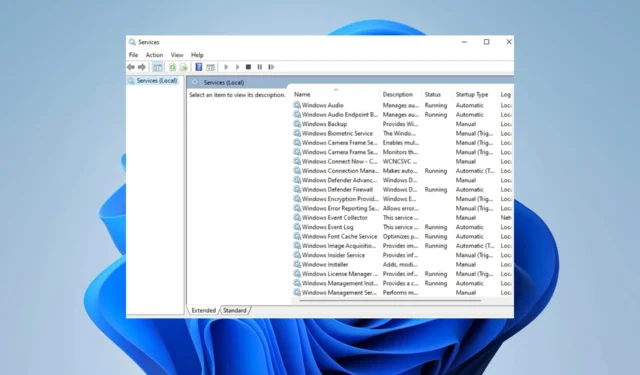
wermgr.exe は、エラー ログを Microsoft に送信する便利なエラー報告サービスです。この実行可能ファイルは、オペレーティング システムまたはプログラムに問題がある場合にも通知します。
ただし、問題に対処する前に、根本的な問題を特定することが重要です。
Wermgr.exe プロセスとは何ですか?
wermgr.exe 実行可能ファイルは、Windows エラー報告マネージャーの重要なコンポーネントです。その主な機能は、Windows オペレーティング システム内で発生するエラーを管理することです。
これは、クラッシュやエラーを特定して報告し、プログラムの失敗の根本原因を特定するために使用されます。
wermgr.exe を無効にする必要がありますか?
このプロセスを無効にすると、特定の Windows コンポーネントが誤動作する可能性があるため、このプロセスを有効にしておくことが推奨されます。
オペレーティング システムのあらゆる側面がスムーズに機能するようにすることが重要です。したがって、有効のままにしておく必要があります。
wermgr.exe を無効にするにはどうすればよいですか?
1.「サービス」ウィンドウを使用する
- Windows+キーを押したRままにして、「ファイル名を指定して実行」ウィンドウを開きます。
- 「services.msc」と入力し、「OK」をクリックして「サービス」画面を開きます。
- サービス画面で、下にスクロールしてWindows エラー報告サービスを見つけます。次に、それを右クリックして「プロパティ」を選択します。
- 次に、[スタートアップの種類]を[自動]から[手動]に変更します。
- スタートアップの種類を手動に設定した後、システムを再起動することをお勧めします。この後、タスク マネージャーをチェックすると、wermgr.exe が存在しないことがわかります。
2.レジストリエディタを使用する
- ホーム画面の検索バーに「regedit」と入力し、 「開く」をクリックします。
- UAC がポップアップ表示されたら、 「はい」をクリックします。
- 次に、次のパスを見つけます
HKEY_LOCAL_MACHINE\SOFTWARE\Microsoft\Windows\Windows Error Reporting - 次に、右側のパネルに移動して、「Disabled」を見つけます。
- Disabled DWORDキーをダブルクリックし、値を 0 から1に変更します。次に、「OK」をクリックして保存します。
これらの変更を加えた後、wermgr.exe は無効になります。
このガイドがあなたの懸念に対処するために必要な支援になれば幸いです。この問題の解決は、最初に思われるほど難しいことではありません。
私たちはこのトピックに関する皆様のご意見を尊重しており、ご意見をお待ちしております。以下にコメントを残してフィードバックを共有してください。



コメントを残す